Multisim电路仿真
- 格式:pdf
- 大小:1.11 MB
- 文档页数:13

仿真1。
1.1 共射极基本放大电路按图7。
1-1搭建共射极基本放大电路,选择电路菜单电路图选项(Circuit/Schematic Option )中的显示/隐藏(Show/Hide)按钮,设置并显示元件的标号与数值等。
1.静态工作点分析选择分析菜单中的直流工作点分析选项(Analysis/DC Operating Point)(当然,也可以使用仪器库中的数字多用表直接测量)分析结果表明晶体管Q1工作在放大状态。
2.动态分析用仪器库的函数发生器为电路提供正弦输入信号Vi(幅值为5mV,频率为10kH),用示波器观察到输入,输出波形。
由波形图可观察到电路的输入,输出电压信号反相位关系。
再一种直接测量电压放大倍数的简便方法是用仪器库中的数字多用表直接测得。
3。
参数扫描分析在图7。
1-1所示的共射极基本放大电路中,偏置电阻R1的阻值大小直接决定了静态电流IC的大小,保持输入信号不变,改变R1的阻值,可以观察到输出电压波形的失真情况。
选择分析菜单中的参数扫描选项(Analysis/Parameter Sweep Analysis),在参数扫描设置对话框中将扫描元件设为R1,参数为电阻,扫描起始值为100K,终值为900K,扫描方式为线性,步长增量为400K,输出节点5,扫描用于暂态分析。
4。
频率响应分析选择分析菜单中的交流频率分析项(Analysis/AC Frequency Analysis)在交流频率分析参数设置对话框中设定:扫描起始频率为1Hz,终止频率为1GHz,扫描形式为十进制,纵向刻度为线性,节点5做输出节点。
由图分析可得:当共射极基本放大电路输入信号电压VI为幅值5mV的变频电压时,电路输出中频电压幅值约为0.5V,中频电压放大倍数约为-100倍,下限频率(X1)为14.22Hz,上限频率(X2)为25.12MHz,放大器的通频带约为25。
12MHz.由理论分析可得,上述共射极基本放大电路的输入电阻由晶体管的输入电阻rbe限定,输出电阻由集电极电阻R3限定。


一.直流叠加定理仿真图1.1图1.2图1.3结果分析:从上面仿真结果可以看出,V1和I1共同作用时R3两端的电压为36.666V;V1和I1单独工作时R3两端的电压分别为3.333V和33.333V,这两个数值之和等于前者,符合叠加定理。
二.戴维南定理仿真戴维南定理是指一个具有直流源的线性电路,不管它如何复杂,都可以用一个电压源UTH与电阻RTH串联的简单电路来代替,就它们的性能而言,两者是相同的。
图2.1如上图2.1电路所示,可以看出在XMM1和XMM2的两个万用表的面板上显示出电流和电压值为:IRL=16.667mA,URL=3.333V。
图2.2如上图2.2所示电路中断开负载R4,用电压档测量原来R4两端的电压,记该电压为UTH,从万用表的面板上显示出来的电压为UTH=6V。
图2.3在图2.2所测量的基础之上,将直流电源V1用导线替换掉,测量R4两端的的电阻,将其记为RTH,测量结果为RTH=160Ω。
图2.4在R4和RTH 之间串联一个万用表,在R4上并接一个万用表,这时可以读出XMM1和XMM2上读数分别为:IRL1=16.667mA ,URL1=3.333V 。
结果分析:从图2.1的测试结果和图2.4的测试结果可以看出两组的数据基本一样,从而验证了戴维南定理。
三.动态电路的仿真1、一阶动态电路:V1 1 VR110kΩC110uF12图3.12、二阶动态电路分析:图3.2 2、二阶动态电路:V110 VC11uFR12kΩL11H123图3.3一阶动态电路中V2随时间的变化可以看出,在0~500ms之间随时间的增大而非线性增大,大于500ms后趋于稳定。
图3.4当R1电位器阻值分别为500Ω,2000Ω,4700Ω时,输出瞬态波形的变化如上图所示。
四.交流波形叠加仿真图4.1图4.2结果分析:在信号分析中,一个周期的波形只要满足狄利克雷条件,该波形就可以分解为傅里叶级数。
图4.1为波形叠加仿真电路,将1kHz 15V,3kHz 5V和5kHz 3V的3路正弦信号通过电阻网络予以叠加,从图4.2可以看出示波器D通道的波形正好是示波器A,B,C通道波形的叠加,满足交流波形叠加。
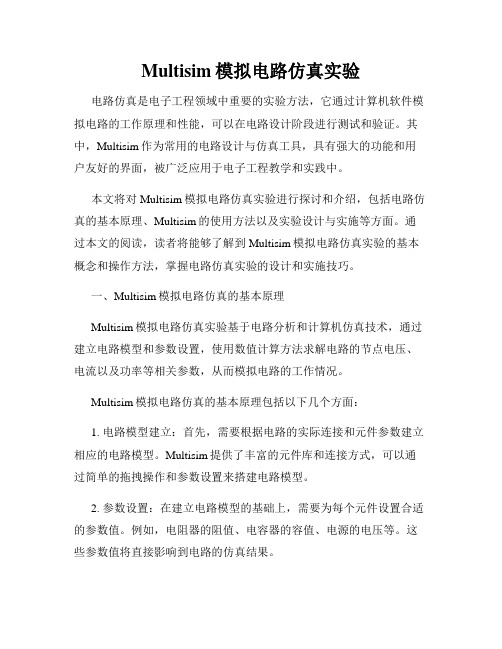
Multisim模拟电路仿真实验电路仿真是电子工程领域中重要的实验方法,它通过计算机软件模拟电路的工作原理和性能,可以在电路设计阶段进行测试和验证。
其中,Multisim作为常用的电路设计与仿真工具,具有强大的功能和用户友好的界面,被广泛应用于电子工程教学和实践中。
本文将对Multisim模拟电路仿真实验进行探讨和介绍,包括电路仿真的基本原理、Multisim的使用方法以及实验设计与实施等方面。
通过本文的阅读,读者将能够了解到Multisim模拟电路仿真实验的基本概念和操作方法,掌握电路仿真实验的设计和实施技巧。
一、Multisim模拟电路仿真的基本原理Multisim模拟电路仿真实验基于电路分析和计算机仿真技术,通过建立电路模型和参数设置,使用数值计算方法求解电路的节点电压、电流以及功率等相关参数,从而模拟电路的工作情况。
Multisim模拟电路仿真的基本原理包括以下几个方面:1. 电路模型建立:首先,需要根据电路的实际连接和元件参数建立相应的电路模型。
Multisim提供了丰富的元件库和连接方式,可以通过简单的拖拽操作和参数设置来搭建电路模型。
2. 参数设置:在建立电路模型的基础上,需要为每个元件设置合适的参数值。
例如,电阻器的阻值、电容器的容值、电源的电压等。
这些参数值将直接影响到电路的仿真结果。
3. 仿真方法选择:Multisim提供了多种仿真方法,如直流分析、交流分析、暂态分析等。
根据不同的仿真目的和需求,选择适当的仿真方法来进行仿真计算。
4. 仿真结果分析:仿真计算完成后,Multisim会给出电路的仿真结果,包括节点电压、电流、功率等参数。
通过分析这些仿真结果,可以评估电路的性能和工作情况。
二、Multisim的使用方法Multisim作为一款功能强大的电路设计与仿真工具,具有直观的操作界面和丰富的功能模块,使得电路仿真实验变得简单而高效。
以下是Multisim的使用方法的基本流程:1. 新建电路文件:启动Multisim软件,点击“新建”按钮创建一个新的电路文件。

电路分析基础2.1 L 、C 并联谐振回路频率特性的仿真测试电路说明:①电源选择“Sources ”→“SIGNAL_VOLTAGE_SOURCE ”→“AC_VOLTAGE ”。
9个,设置为电路分析:理论值:kHz FmH LCf 035.51121210=⨯==μππ实际值:kHz f 006.50=左右测量此处的频率观察左下脚的值,为实际值2.2 L 、C串联谐振回路频率特性的仿真测试电路说明:①电源选择“Sources”→“SIGNAL_VOLTAGE_SOURCE”→“AC_VOLTAGE”。
9个,设置为电路分析:理论值:kHz nFmH LCf 23.1591121210=⨯==ππ实际值:kHz f 23.1590=2.3 电容特性仿真测试C11uF按Space 键,来回切换,看电容的充放电过程。
2.4 电感特性仿真测试按Space键,来回切换,观察电感特性。
模拟电子线路2.5 全波整流电路¸1N40072.6 光电控制电路图中,SONALERT为固体音调发生器,按Space键,是开关闭合,观察效果如下图。
若接实际电路,SONALERT应发出200Hz对应的声音。
图中用2.5V的红色探针来表示。
X1在指示器库(Indicators)中的探针(PROBE)中选择PROBE-RED。
2.7 桥式整流∏滤波电路¸观察波形:①起始波形:②平稳后波形:2.8同向比例运算电路W① 理论值:通过同向比例运算的公式计算:V mV k k 110.010101001U 2=⨯ΩΩ+=)(。
② 实际值:电压表示数0.110V 。
2.9 三角波发生器观察示波器波形,分析三角波的产生过程。
数字电子技术2.10译码器仿真电路的分析XWG1为字信号发生器(Word Generation)。
设置其值为0-7。
选择循环时,灯依次点亮,可设断点、可单步执行。
74LS138的真值表:例:当字发生器-XWG1运行到0000000003时,2.11 模数AD与转换电路的仿真电路中函数信号发生器设置为:改变变阻器的值,观察数码管显示数值的变换。

multisim电路仿真课程设计一、课程目标知识目标:1. 理解Multisim软件的基本操作与界面功能;2. 掌握使用Multisim进行电路设计与仿真的基本流程;3. 学习并应用电路元件的参数设置、电路搭建及分析方法;4. 了解仿真结果与实际电路之间的关系,能对简单电路进行理论分析。
技能目标:1. 能够运用Multisim软件独立完成简单电路的设计与仿真;2. 学会使用Multisim进行电路故障诊断与优化;3. 培养解决实际电路问题的能力,提高创新意识和动手操作技能。
情感态度价值观目标:1. 培养学生对电子技术的兴趣,激发学习热情;2. 增强学生的团队协作意识,提高沟通表达能力;3. 培养学生严谨的科学态度,树立实践是检验真理的唯一标准的观念。
课程性质:本课程为电子技术实践课程,以Multisim软件为工具,帮助学生将理论知识与实际操作相结合。
学生特点:学生具备一定的电子技术基础,对电路仿真感兴趣,但实际操作能力有待提高。
教学要求:注重理论与实践相结合,强化学生动手能力,培养解决实际问题的能力。
通过课程学习,使学生能够运用Multisim软件进行电路设计与仿真,提高电子技术实践技能。
二、教学内容本课程教学内容主要包括以下几部分:1. Multisim软件入门- 熟悉Multisim软件的操作界面;- 学习Multisim软件的基本功能与操作方法;- 了解仿真原理及基本步骤。
2. 电路元件与连接- 认识并使用Multisim中的常用电路元件;- 学习元件参数设置与调整;- 掌握电路连接方法及技巧。
3. 简单电路设计与仿真- 搭建并仿真基本放大电路、滤波电路等;- 分析电路性能,如增益、频率响应等;- 学习电路故障诊断与优化方法。
4. 复杂电路设计与仿真- 组合多个基本电路,设计复杂电路;- 分析电路中信号传输、处理过程;- 学习实际电路中的应用案例。
教学内容按照以下进度安排:1. 第1-2课时:Multisim软件入门;2. 第3-4课时:电路元件与连接;3. 第5-6课时:简单电路设计与仿真;4. 第7-8课时:复杂电路设计与仿真。
multisim使用及电路仿真实验报告范文模板及概述1. 引言1.1 概述引言部分将介绍本篇文章的主题和背景。
在这里,我们将引入Multisim的使用以及电路仿真实验报告。
Multisim是一种强大的电子电路设计和仿真软件,广泛应用于电子工程领域。
通过使用Multisim,可以实现对电路进行仿真、分析和验证,从而提高电路设计的效率和准确性。
1.2 文章结构本文将分为四个主要部分:引言、Multisim使用、电路仿真实验报告以及结论。
在“引言”部分中,我们将介绍文章整体结构,并简要概述Multisim的使用与电路仿真实验报告两个主题。
在“Multisim使用”部分中,我们将详细探讨Multisim软件的背景、功能与特点以及应用领域。
接着,在“电路仿真实验报告”部分中,我们将描述一个具体的电路仿真实验,并包括实验背景、目的、步骤与结果分析等内容。
最后,在“结论”部分中,我们将总结回顾实验内容,并分享个人的实验心得与体会,同时对Multisim软件的使用进行评价与展望。
1.3 目的本篇文章旨在介绍Multisim的使用以及电路仿真实验报告,并探讨其在电子工程领域中的应用。
通过对Multisim软件的详细介绍和电路仿真实验报告的呈现,读者将能够了解Multisim的基本特点、功能以及实际应用场景。
同时,本文旨在激发读者对于电路设计和仿真的兴趣,并提供一些实践经验与建议。
希望本文能够为读者提供有关Multisim使用和电路仿真实验报告方面的基础知识和参考价值,促进他们在这一领域的学习和研究。
2. Multisim使用2.1 简介Multisim是一款功能强大的电路仿真软件,由National Instruments(国家仪器)开发。
它为用户提供了一个全面的电路设计和分析工具,能够模拟各种电子元件和电路的行为。
使用Multisim可以轻松地创建、编辑和测试各种复杂的电路。
2.2 功能与特点Multisim具有许多强大的功能和特点,使其成为研究者、工程师和学生选择使用的首选工具之一。
一、实验目的1.认识并了解Multisim的元器件库;2.学习使用Multisim绘制电路原理图;3.学习使用Multisim里面的各种仪器分析模拟电路;二、实验内容【基本单管放大电路的仿真研究】1.仿真电路如图所示。
2.修改参数,方法如下:双击三极管,在Value选项卡下单击EDIT MODEL;修改电流放大倍数BF为60,其他参数不变;图中三极管名称变为2N2222A*;双击交流电源,改为1mV,1kz;双击Vcc,在Value选项卡下修改电压为12V;双击滑动变阻器,在Value选项卡下修改Increment值为0.1% 或更小。
三、数据计算1.由表中数据可知,测量值和估算值并不完全相同。
可以通过更精细地调节滑动变阻器,使V E更接近于1.2V.2.电压放大倍数测量值A u =−13.852985 ;估算值A u =−14.06 ;相对误差=−13.852985−(−14.06)−14.06×100% =−1.47%由以上数据可知,测量值和估算值并不完全相同,可能的原因有:1) 估算值的计算过程中使用了一些简化处理,如动态分析时视电容为短路,r be =300+(β+1)∙26I E等与仿真电路并不完全相同。
2) 仿真电路的静态工作点与理想情况并不相同,也会影响放大倍数。
3. 输入输出电阻验相同的原因外(不再赘述),还有:万用表本身存在电阻。
4.去掉R E1后,电压放大倍数增大,下限截止频率和上限截止频率增大,输入电阻减小。
说明R E1减小了放大倍数,增大了输入电阻。
四、感想与体会电子实验中,估算值与仿真值、仿真值与实际测量值往往并不完全一致。
在设计电路时可以通过估算得到大致的判断,再在电脑中进行仿真,最后再实际测量运行。
用电脑仿真是很必要的,一方面可以及早发现一些简单错误,防止功亏一篑,另一方面还可以节省材料和制作时间。
但必须考虑实际测量与仿真的不同之处,并应以实测值为准。
Multisim电路仿真
示例1.直流电路分析
步骤一:文件保存
打开Multisim 软件,自动产生一个名为Design1的新文件。
打开菜单File>>Save as…,将文件另存为“CS01”(自动加后缀)
步骤二:放置元件
打开菜单Place>>Component…
1.选择Sources(电源)Group (组),选择POWER_SOURCES(功率源)Family(小组),在元件栏中用鼠标双击DC_POWER,将直流电源放置到电路工作区。
说明:所有元件按Database -> Group -> Family 分类存放
2.继续放置元件:
Sources Group –>POWER_SOURCES Family->ROUND(接地点
Basic Group->RESISTOR Family(选择5个电阻)
3.设定元件参数。
采用下面两种方式之一
1)在放置元件时(在一系列标准值中)选择;
2)在工作区,鼠标右键点击元件,在Properties (属性)子菜单中设定。
步骤三.根据电路图连线
用鼠标拖动元件到合适位置,如果有必要,鼠标右键点击元件,可对
其翻转(Flip)或旋转(Rotate)。
连线时先用鼠移至一个元件的接线端,
鼠标符号变成叉形,然后拖动到另一结点,点击右键确认连线。
若需显示全部节点编号,在菜单
Option>>Sheet Properties>>Sheet visibility
的Net names 选板中选中show all。
步骤四.电路仿真
选择菜单Simulate>>Analyses>>DC operating point…(直流工作点分析)
在DC operating point analysis窗口中,选择需要分析的变量(节点电压、元件电流或功率等)。
点击“Simulate”按钮,得到结果:
可以验证,模拟结果与理论计算完全一致。
示例2. 虚拟仪表的使用
虚拟仪器栏在主窗口右侧。
与模拟电路有关的虚拟仪表包括:
此外,还有若干安捷伦(Agilent)和泰克(Tektronix)仿真仪器可供使用。
在上例中,如果要测量R5两端的电压以及流过它的电流,可在选取两个万用表,其中一个选直流电压档,另一个选直流电流档,按下面方式接入电路。
运行仿真,得到以下结果。
另外一种方法是将测量探头放置到支路上,运行仿真程序时将直接显示电流和电压等测量量,结果如下图所示:
注意:这两种方法对直流和交流电路都适用。
示例3.交流电路分析
电路图如下,L=10mH, C=1μF, R=100Ω,
任务:输入正弦波,幅度不变,扫描频率从100Hz到10KHz,测量的输出电压的变化。
步骤一:放置元件并根据原理图连线
Source Group -> SIGNAL_VOTAGE_SOURCES Family -> AC_VOTAGE Source Group ->POWER_SOURCE Family -> GROUND
Basic Group -> INDUCTOR Family
Basic Group -> CAPACITOR Family
Basic Group -> RESISTOR Family
步骤二:电路仿真
打开交流分析菜单Simulate>>Analyses>>AC analysis…设置扫频范围
选择观察信号
按下“Simulate”按钮,得到结果:
说明:打开File>>Save菜单,可按不同格式保存测量数据。
示例4.用示波器观察波形
电路图如下,R=1kΩ, C=1μF,
步骤一:放置元件并根据原理图连线
Source Group -> SIGNAL_VOTAGE_SOURCES Family -> AC_VOTAGE Source Group ->POWER_SOURCE Family -> GROUND
Basic Group -> RESISTOR Family (2个)
Basic Group -> CAPACITOR Family
Basic Group -> POTENTIOMETER Family
步骤二放置仿真示波器并接入待观察信号。
运行仿真程序,运行过程中可改变可调电阻阻值,观察波形变化。
示例5.暂态分析:观测RLC串联电路的暂态过程
步骤一. 按下图放置元件并连线
步骤二. 打开Simulate>> Analyses >> Transient analysis 菜单,选择合适的仿真参数,点击Simulate按钮,开始仿真。
仿真结果如下:(利用相关工具可进行数据保存、图形拷贝等操作)
实例6. 波特图测量
在上例中,将直流电源换成交流信号源,添加虚拟扫频仪并连线如下。
鼠标双击扫频仪图标,出现波特图窗口。
设置扫描参数,然后点击”Simulate”按钮,开始仿真。
结果如下:
示例7:交流功率测量
运行时改变可调电容,功率因数随之变化。
示例8.三相功率测量
Multisim自学资源
NI:/multisim/gettingstarted/zhs/。